無論你是試圖爲筆記本電腦設置多個顯示器還是使用外部顯示器,都可能會彈出“無HDMI信號”錯誤。此消息可能表示你的任一設備(源設備或目標設備)存在問題。
你也可能會因爲不正確的源/投影設置、過時的驅動程序/固件或損壞的組件而遇到這種情況。但在深入進行相關修複之前,我們建議先檢查松動的連接,並嘗試重新插入HDMI電纜。
驗證輸入源調整正確的輸入源是一件需要考慮的重要事情。如果你已將HDMI電纜插入一個端口並將輸入源設置爲另一個端口,則顯示器將不會顯示任何內容,或者可能會出現“無HDMI信號”錯誤。以下是解決此問題的快速方法:
1、查找並按下屏幕顯示(OSD)按鈕以啓動監視器設置。如果你在電視上,你也可以使用遙控器上的專用按鈕。
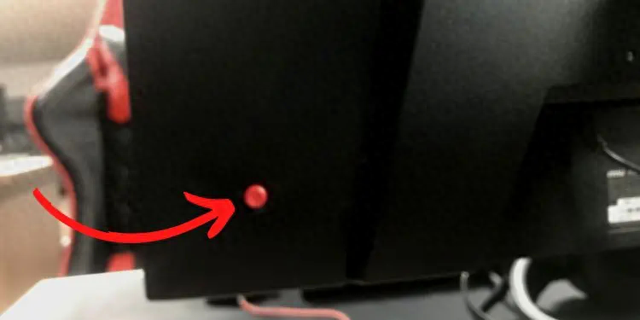
2、接下來,找到“輸入源”選項並展開它,如下所示。
3、現在,根據你插入電纜的位置,將輸入源設置爲HDMI 1或2。
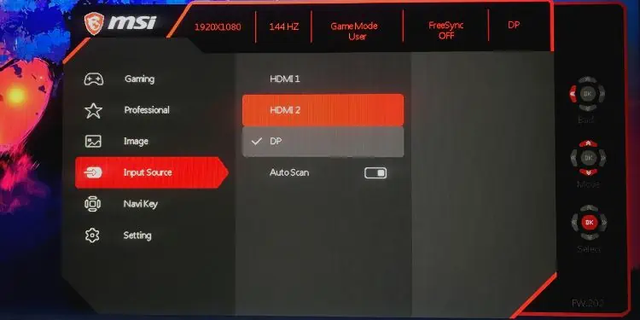 更改投影設置
更改投影設置如果在將筆記本電腦連接到外部顯示器後出現“無HDMI信號”錯誤,則投影設置可能存在問題。
有四種不同的選項可供選擇——僅電腦屏幕、複制、擴展和僅第二屏幕。雖然後三個選項將播放你的筆記本電腦內容,但第一個選項不會向外部顯示器發送HDMI信號。以下是更改投影設置以解決此問題的簡單指南:
1、單擊Windows任務欄中的系統托盤。
2、現在,選擇“投影”。如果它不可用,你可以從“編輯”圖標手動添加它。
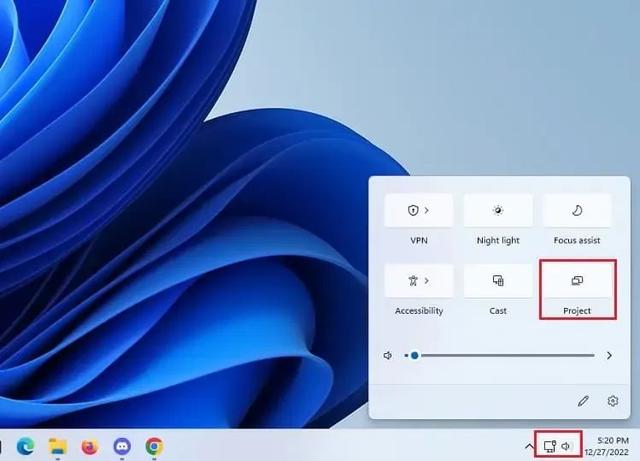
或者,也可以使用Windows+P熱鍵。
3、在此處,根據你的選擇選擇“複制”或“擴展”。大約一秒鍾後,顯示器應該會顯示筆記本電腦的內容。
 執行電源關閉後重啓
執行電源關閉後重啓有時,顯示器中的錯誤和小故障可能會幹擾HDMI信號。在這種情況下,執行打開和關閉顯示器將重置配置參數,這可能會修複錯誤。
以下是如何以正確的方式做到這一點:
1、首先,使用電源按鈕關閉顯示器。
2、接下來,拔下HDMI電纜和電源線。

3、請等待至少兩到五分鍾,然後再插上電源線。
4、現在,連接HDMI電纜,檢查是否仍然出現“無HDMI信號”錯誤。
嘗試使用另一個HDMI端口或電纜端口和電纜損壞可能是你的設備面臨信號問題的另一個原因。要確定HDMI是否工作,請檢查端口和電纜是否彎曲/斷裂。
你甚至可以在端口上插入另一個HDMI設備,以確定它是否存在某種問題。同樣,你可以嘗試備用電纜,以查明前一根電纜是否有故障。如果你在HDMI電纜上遇到任何問題,請更換新的。
你甚至可以使用一根Syncwire HDMI電纜,以獲得更好的耐用性和完美的傳輸。由于其金屬結構,電纜即使彎曲3000多次也不會損壞。
在正常工作的另一個顯示器中上排除問題解決“無HDMI信號”的另一種方法是在另一個工作顯示器上排除問題,這是爲了識別你的顯示設備的任何組件是否損壞。
如果你沒有收到任何信號,那麽你的電腦、電纜和端口有問題。但是,如果屏幕上顯示了所需的內容,這是對顯示器進行故障排除的明確標志,或者你甚至可能需要更換它!
更新顯示適配器和監視器的驅動程序顯示適配器負責將顯示圖像發送到監視器或相關設備。無論你使用的監視器連接類型如何,其驅動程序的任何問題都可能直接影響信號。
同樣,多顯示器設置中只有一個顯示器可能顯示“無HDMI信號”錯誤。這可能是由于顯卡驅動程序過時或損壞所致。
如果你能夠訪問源設備,我們建議你首先在安全模式下檢查問題。如果問題仍然存在,請按照以下步驟檢查並更新設備驅動程序:
1、按Windows+X打開“快速鏈接”菜單,然後選擇“設備管理器”。
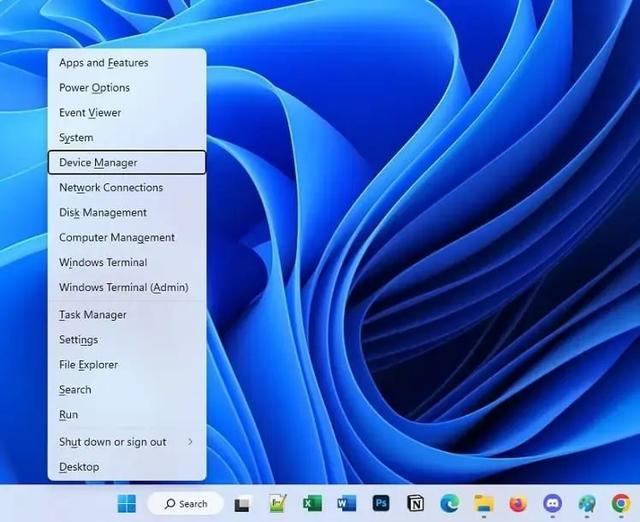
2、現在,展開顯示適配器,右鍵單擊設備驅動程序,然後選擇“更新驅動程序”。
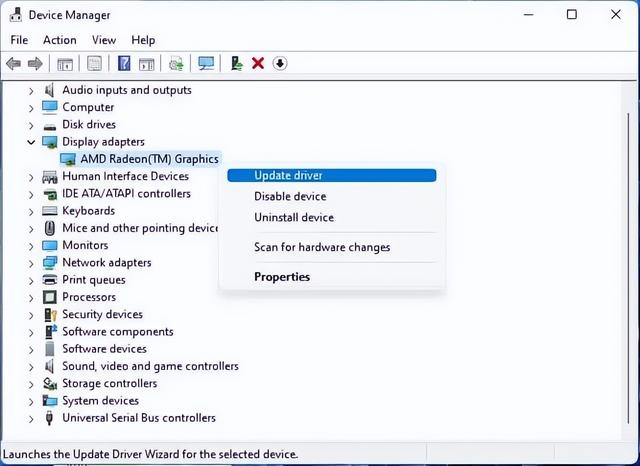
3、接下來,選擇“自動搜索驅動程序”以運行自動更新。

4、如果這沒有幫助,請導航回設備管理器。這一次,展開監視器,右鍵單擊驅動程序,然後選擇“更新驅動程序”。
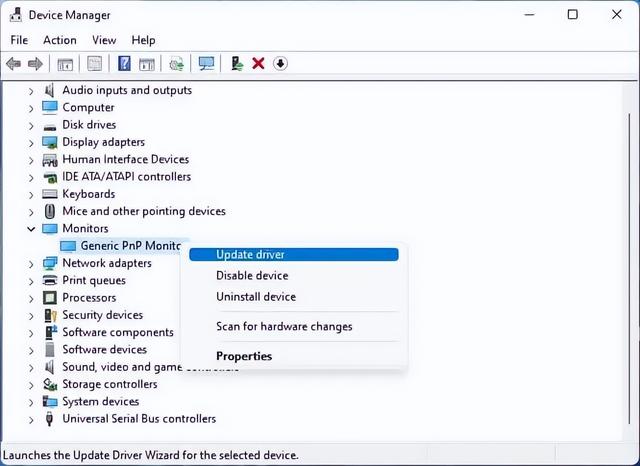
5、再次選擇“自動搜索驅動程序”,看看這是否解決了你的問題。
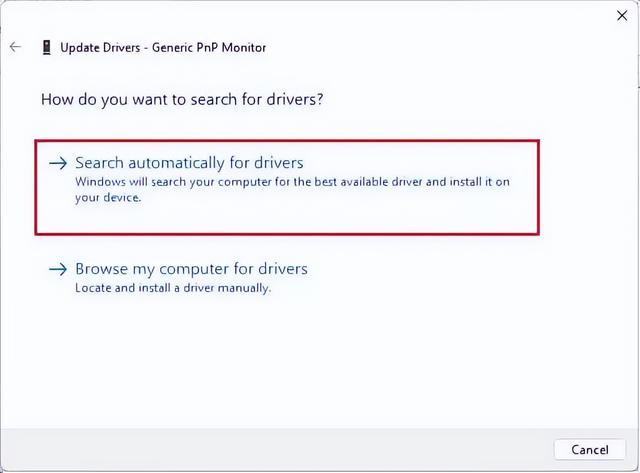
6、最後,重新啓動計算機。現在,監視器應該檢測到HDMI信號。
重新拔插內存模塊如果內存模塊沒有正確安裝,你的設備根本無法啓動。因此,你的輸出設備不顯示任何內容或抛出信號錯誤的可能性最大。
在這種情況下,我們建議重新插拔內存條,並很好地清潔插槽。這樣可以確保內存模塊就位時不會有碎屑或灰塵卡住。以下是一個簡單的指南,可以幫助你清潔和重新安裝RAM:
1、首先,正常關閉電腦。
2、然後,拔下所有接頭。
3、接下來,用合適尺寸的螺絲刀松開電腦外殼,然後小心地將其卸下。

4、沿相反方向推動兩個夾子,然後將內存模塊從專用插槽中卸下。
5、現在,用刷子和壓縮空氣清潔插槽和內存條。
6、重新安裝或重新拔插內存條,然後組裝所有部件。

7、最後,打開電腦並重新連接HDMI電纜,那麽你的顯示器上應該不會出現“無HDMI信號”錯誤。
更新顯示器固件損壞的顯示器固件通常會導致意外的顯示錯誤。即使一切看起來都很好,你的輸出設備上也可能會彈出“無HDMI信號”。同樣,以下是更新顯示固件所需采取的必要步驟:
1、首先,將顯示器連接到工作筆記本電腦上。
2、接下來,按Windows+I打開設置應用程序,然後導航到系統>屏幕>高級顯示設置。

3、在“顯示器信息”下,找到你的顯示器型號。
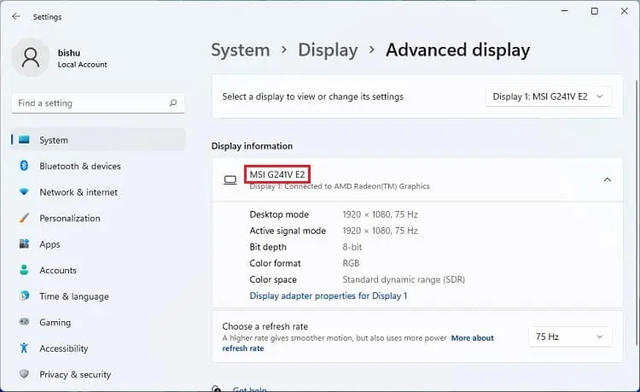
4、現在,打開任何網絡浏覽器,訪問該品牌的官方網站。在這裏,搜索你的型號的顯示器固件。
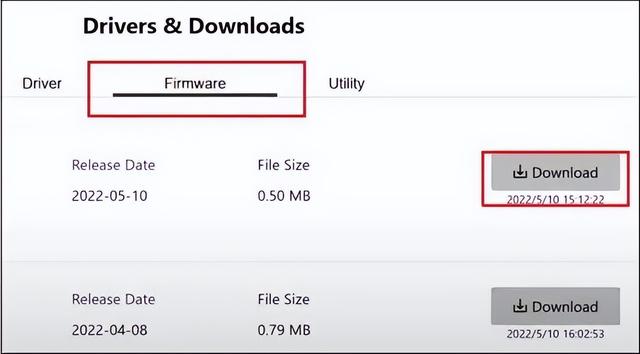
5、下載並安裝所需的固件,這應該可以完成任務。
出廠重置顯示器最後一個選項是執行出廠重置,將顯示器恢複到其原始配置。這將修複任何可能中斷HDMI信號的錯誤或小故障。爲了進行演示,我們使用了MSI Optix G241V E2型號。但其他顯示器上的步驟也應該類似:
1、按下位于顯示器背面的OSD按鈕。
2、然後,導航到“設置”部分。
3、選擇“重置”選項。
4、然後,點擊“是”,等待顯示器設置恢複到默認設置。

